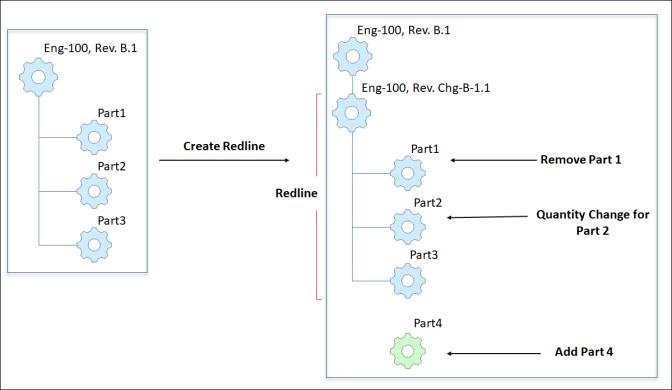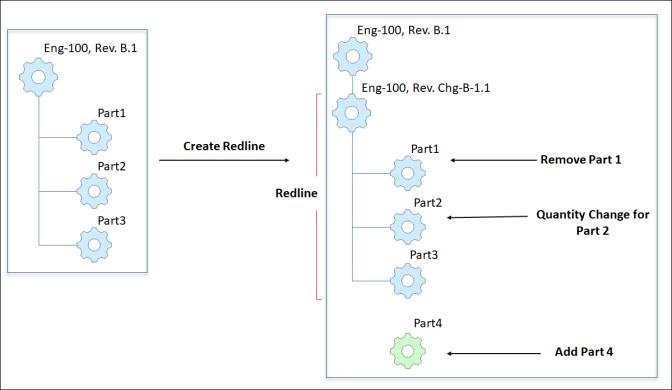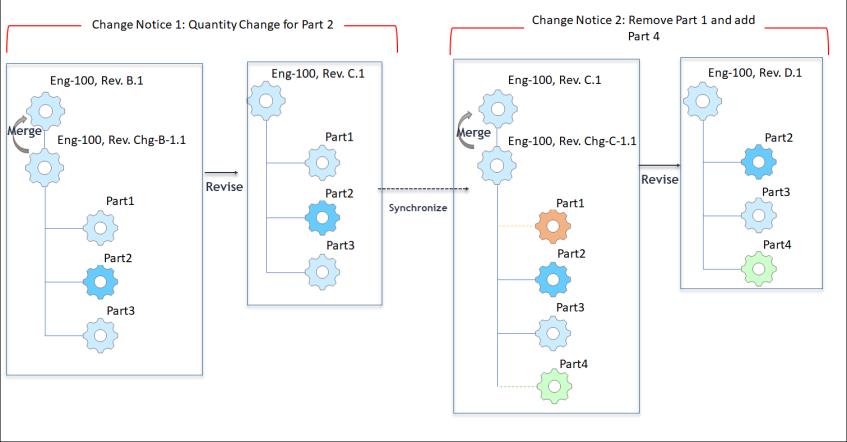红线的用例示例
部件 Engine-100, Rev. B.1 需要进行以下修改:移除子项部件、添加新的子项部件以及更改部件的数量。修改部件所需的时间为:
• 2 周,用于更改数量
• 10 周,用于添加新部件和移除现有部件
您可以在不提交产生对象版本的情况下并发执行这些更改,从而实现并行开发。有关示例,请观看视频以了解红线的概念和过程。要在新选项卡中打开视频,请单击播放器上所示的标题。
为同一个受影响的最新发布对象版本创建两个不同的更改通告。在上述两个更改通告中,为受影响对象版本 Engine-100, Rev. B.1 创建红线 Engine-100, Rev. Chg-B-1.1,以执行计划的更改。下图显示了在红线中指定的更改。
2 周后,如果更改通告 1 完成了计划的工作,则在将受影响对象版本的下一个修订版作创建为修订进程时,会合并红线的最新小版本。此操作会在更改通告 1 上创建产生的对象版本 Engine-100, Rev. C.1。同时,更改通告 2 的更改仍在进行中。
更改通告 1 发布时,更改通告 2 的红线最新小版本将与最新发布的产生对象的更改同步。更改通告 2 的受影响对象版本更改为 Engine-100, Rev. C.1,红线版本更改为 Engine-100, Rev. Chg-C-1.1。
10 周后,如果更改通告 2 完成了计划的工作,则在将受影响对象版本的下一个修订版本创建为修订进程时,会合并红线的最新小版本。此操作会将产生的对象的下一个序列修订版本创建为 Engine-100, Rev. D.1。此产生的对象包含对更改通告 1 和更改通告 2 所做的全部更改。
在 Windchill 中,请按照以下步骤执行完整的红线进程:
1. 标识受影响的对象并分析更改类型。对受影响对象执行以下步骤:
a. 将“红线”列添加到“受影响对象”表格中。
b. 创建两个更改通告,并在每个更改通告的“受影响对象”表格中添加最新发布的受影响对象。为每个更改通告指定所需的更改:对于更改通告 1,更改 Part2 的数量。对于更改通告 2,移除 Part1 并添加 Part4。
2. 针对更改通告 1 完成下列步骤:
a. 在
“受影响对象”表格的
“红线”列中,单击
“创建”以创建红线。此操作会启动红线结构浏览器页面。有关详细信息,请参阅
红线结构浏览器。
b. 对红线进行所需的更改。有关详细信息,请参阅
红线进程中的“修改红线”部分。
c. 检入更改,并在执行修订操作的过程中将红线合并到受影响对象版本。有关详细信息,请参阅
红线进程中的“将红线与受影响对象版本合并”部分。
3. 验证更改通告 2 的红线在发布时是否与最新发布的更改通告1的产生对象同步。有关详细信息,请参阅
红线进程中的“将更改同步到其他未解决更改通告”部分。
4. 对更改通告 2 重复步骤 2 至步骤 2c。
5. 验证是否已将所有计划的更改应用到最新发布的产生对象。此最新发布的产生对象包含更改通告 1 和 2 的更改。
相关主题